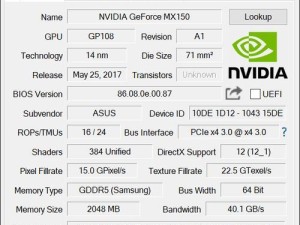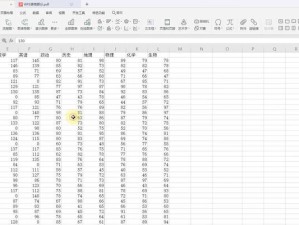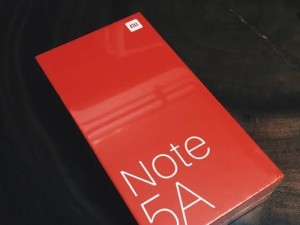随着科技的不断发展,固态硬盘(SSD)已成为许多电脑用户的首选,它的高速读写能力可以大大提升计算机的性能。然而,对于一些没有安装过固态硬盘的用户来说,如何将操作系统安装在固态硬盘上可能会有些困惑。本文将详细介绍如何安装系统到固态硬盘,并附上一些注意事项,帮助你顺利完成这个过程。

准备工作
1.选择适合你计算机的固态硬盘。确保它与你的电脑兼容,并且容量足够大以容纳操作系统和其他常用软件。
2.备份所有重要文件。由于安装系统会格式化固态硬盘,所以确保将重要文件备份到外部存储设备或云端。

下载系统镜像
1.访问操作系统官方网站或其他可信渠道,下载操作系统的镜像文件。
2.根据你的电脑架构(32位或64位)选择相应的镜像文件下载。
制作启动盘
1.准备一个空白的USB闪存驱动器,容量不小于8GB。

2.使用专业的启动盘制作工具,如Rufus或WinToUSB,将下载的系统镜像写入USB闪存驱动器中。
BIOS设置
1.重新启动电脑,并按照屏幕上的提示进入BIOS设置。
2.在“Boot”或“启动”选项中,将USB闪存驱动器设置为首选启动设备。
安装系统
1.保存设置并重新启动电脑,此时系统安装程序应该会自动运行。
2.按照安装向导的指示,选择语言、时区和键盘布局等选项,并点击“下一步”。
选择固态硬盘
1.在安装类型界面上,选择“自定义安装”。
2.找到固态硬盘的分区,在分区选项中选择“删除”所有已存在的分区。
创建新分区
1.点击“新建”按钮来创建一个新的分区。
2.根据你的需求,选择分区大小并点击“应用”。
系统安装
1.选择刚才创建的分区,并点击“下一步”开始系统安装。
2.等待系统安装完毕,这可能需要一些时间。
重启电脑
1.安装完成后,系统将提示你重启电脑。
2.按照屏幕上的指示操作,重启电脑并从固态硬盘启动。
安装驱动程序
1.一旦系统启动,你需要安装电脑硬件的驱动程序。
2.将驱动程序光盘插入光驱或从硬件制造商的官方网站下载最新驱动程序。
更新系统
1.连接到互联网后,打开操作系统的更新设置。
2.下载并安装最新的系统更新和驱动程序。
迁移文件
1.将备份的文件从外部存储设备或云端复制到固态硬盘中。
2.确保将文件放置在适当的目录中,以便你可以方便地访问它们。
优化固态硬盘
1.打开操作系统的固态硬盘优化设置。
2.启用TRIM功能,定期清理固态硬盘以保持其最佳性能。
重启电脑
1.重新启动电脑,以使所有设置和更改生效。
2.检查系统是否正常运行,并确保固态硬盘能够顺利启动。
享受高速
1.现在,你已经成功将操作系统安装在固态硬盘上。
2.体验飞一般的速度和流畅的操作,享受高效的计算机使用体验。
通过本文的步骤详解,你应该已经学会了如何将操作系统安装在固态硬盘上。这将帮助你提升计算机的速度和性能,让你的工作和娱乐更加顺畅。记得在操作前备份重要文件,并遵循每个步骤的指示,以确保顺利完成安装过程。祝你安装成功!